A Photoshop segítségével valóban mindent megtehetsz a legalapvetőbb fotószerkesztésből a valódi digitális műalkotások létrehozásához. De ez egy ismert történet; ami nem mindenki tudja, hogy a Photoshop is használható képek létrehozására a vektoros grafika. Ne mondd, hogy soha nem hallottál róla! A vektoros grafika - a koncepció maximálisra való egyszerűsítése - az a fajta grafika, amely lehetővé teszi a képek végtelenre történő növelését a minőség elvesztése nélkül. Ezt elsősorban logók, ikonok és stilizált képek készítésére használják, de alkalmazásuk sok területhez kapcsolódik.
Nos, a Photoshop használatával bármilyen fényképet szabványos formátumban készíthet (pl. JPG, BMP, PNG vagy GIF), és vektoros képké alakíthatja, mely irigylésre méltó stilizált megjelenést kölcsönöz. A művelet egy kicsit hosszú, hogy teljes, de mindent összevetve egyszerű; a legfontosabb az, hogy jó kezdési képeket használjunk. A méltó eredmények elérése érdekében valóban jó minőségű fotókat használjunk, nem túl zavaróak és jól definiált témákkal. Szóval, mit gondolsz? Érzed magad? Ha a válasz igenlő, töltsön szabad időbe, és fedezze fel, hogyan lehet vektorizálni egy képet a Photoshop segítségévelköszönhetően azoknak a jeleknek, amelyeket nekem adok. Biztosíthatom Önöket, hogy egy csomó figyelem, akkor lesz képes igazán csodálatos eredményeket.Megjegyzés:
Csak a Photoshop legfrissebb verziói (2014 végétől felszabadulóak) támogatják a képek vektoros formátumú közvetlen kivitelét. Ha egy régebbi verziójú Adobe szoftver, akkor fel kell készülnünk a képet a Photoshop, mentse el, mint a PNG fájlt, majd átalakítja azt vektorábraként külső megoldások, fogok beszélni veled vége felé a tutorial. Élvezze az olvasást és szórakozzon!1. lépés - levágja a képet, hogy vectorized
Ha azt szeretnénk, hogy megtanulják, hogyan kell
vektoros kép Photoshop, az első dolog, amit meg kell tennie, hogy indítsa el a Photoshop keresztül ikonra az asztalon vagy a Windows Start menüben, és importálja a képet, amelyet vektoros képképpé szeretnénk konvertálni, aOpenelemet aFilemenüből.Ezen a ponton van, hogy törli a háttérben az a kép kiválasztásával
Mágneses lasszó eszközaz eszköztár bal oldalán a képernyő (van, hogy jobb klikkeszköz lasso, hogy úgy tűnik), és létrehoz egy kiválasztási annyi lehető legpontosabb a fénykép tárgyáról.Ha a kép tárgyát felvázoltuk, kattintsunk a jobb oldalon jobbra
gombot, és állítsuk be a rudakatSugár,Kerek,Blurstb. finomítsa a választást a lehető legnagyobb mértékben, és győződjön meg róla, hogy nincsenek "hiányzó darabok" a tárgy vagy a háttér részei benne.Végrehajtotta ezt a műveletet is, csak ki kell választania a fénykép hátterét és törölnie kell. Ehhez kattintson a jobb egérgombbal a létrehozott kiválasztás bármely pontjára, válassza ki az elemetVálassza a fordított
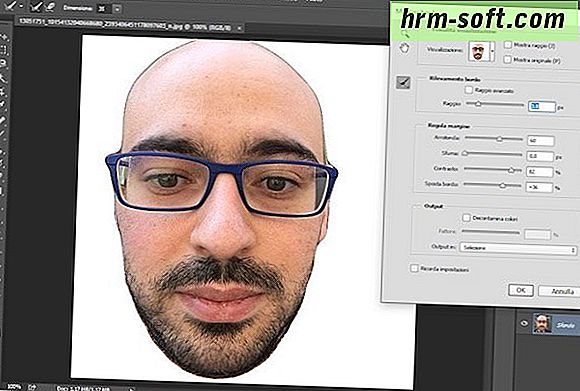
lehetőséget a megjelenő menüből, és nyomja meg aDelete / Backspacebillentyűt a számítógép billentyűzetén.A megnyíló ablakban válassza ki a színtWhite
a legördülő menübőlContentés kattintson aOKgombra, hogy törölje a fénykép hátterét, majd töltse fel fehérre.Végül válassza ki agumi

eszközt vagy afehér kefétés finomítsa a képet a nem kívánt maszkok vagy elemek eltávolításával. Végül meg kell kapnia egy jól definiált képet, amelyet vektorizálhat anélkül, hogy túl sok részletet elveszítene.2. lépés - egyszerűsítse a képet, hogy vectorizedEzen a ponton meg kellett volna kapott egy képet a téma az előtérben és háttér nélkül. Ahhoz, hogy kapcsolja be a vector kép, azonban van még egyszerűbbé, és hogy ez fekete-fehér. Menj tehát

menü Kép> Korrekciók
Photoshop és hívja a Thresholdfunkciót.A megnyíló ablakban használja az indikátor alján, hogy megtalálják a legjobb pontja
küszöb (az egyik, hogy lehetővé teszi, hogy egy „tiszta” legyen, minél részletesebben), majd kattintson az OK gombraa változtatások mentéséhez.Ha a készülék küszöb nem tudják megszerezni a jelentős eredményeket, próbálja mennimenü Szűrő> Filter Galéria

Photoshop és alkalmazza a képen egy szűrőt elérhető a következő részbenvázlat. Majd vissza aKép> Korrekciók> Határértékés ezúttal a kép kellene határozni.3. lépés - konvertálja a képet egy vektoros alakzatotMost meg kell alakítani a képet egy vektor formában, és mentse el a Photoshop. Ehhez törölje a fénykép hátterét, és tegye átláthatóvá. Ez egy rendkívül egyszerű művelet. Mindössze annyit kell tennie, hogy helyezze a szintje a kurzort a panel (jobb alsó), kattintson az egér jobb gombjával a neve a réteg teszi ki a képet (pl.
Háttér
), és válasszaBlending Optionsa megjelenő menüből.A megnyíló ablakban válassza ki az elemetKeverési beállítások
, mozogFekete(azaz balra) az első vezérlő rúd alá a vámtarifaszámBlend Haés kattintson az OK gombramentéséhez változásokat.Ekkor a kép a háttér átlátszó, de ez nem igazán (abban az értelemben, hogy megy, hogy másolja a képet, vagy jelölje ki azt, lenne fehér egyébként). Ahhoz, hogy valóban a kép átlátszó hátterű, bementmenü Réteg> Új>

Level Photoshop, meg asem opciót a legördülő menüből, és kattintson aszínOK gombra, hogy egy új átlátszó háttérrel.művelet befejeződött, válassza ki a bejegyzéstLáthatók egyesítése
Level menübe, és a két szint (az újat az imént létrehozott és háttér) összeolvad. Így átlátszó háttérrel kapja meg a képet.Most van egy képet, mint a bázis létrehozni a vektoros alakzatot a Photoshop. Annak érdekében, hogy az élet a vektoros alakzatot, akkor válassza ki a kép tartalmát (háttér nélkül), és létre kell hozni egy új munka utat.Place majd a kurzort a Rétegek panelen elhelyezett a jobb alsó sarokban kattintson a réteg nevét teszi fel a képet (pl.

Háttér
), és nyomja meg a billentyűkombinációCtrl + kattintás(cmd + klikkon Mac) a tartalom kiválasztásához.Ezután jobb klikk bárhol a képre, és kattintson az elem
Tedd Work Path a megjelenő menüben. A megjelenő ablakban állítsa be az értékét 1-retoleranciaa0 és kattintson az OK gombralépni.Az utolsó lépés a vektoros forma létrehozása a Photoshopban.
Ezután kattintson a Szerkesztés menü a bal felső sarokban, válassza ki a lehetőséget definiálása Egyedi formájaaz utóbbi által hozzárendel egy nevet a forma és kattintson az OK gombramentse el a Photoshop.4. lépés - mentse a képet vektoros formátumban a Photoshop segítségévelVégül ott vagyunk! Most már csak azt, hogy hozzon létre egy új képet, helyezze be a vektoros alakzatot korábban létrehozott (választotta a kívánt színt alkalmazza), és az export a végeredmény, mint egy SVG fájlt.

Ahhoz, hogy hozzon létre egy új képet a Photoshop, bement
Fájl> Új
a program, feltüntetve a méret szeretné rendelni a képet, állítsa be azÁtlátszó opciót a legördülő menüből tartalomháttér, és kattintson az OK gombrabefejezni a műveletet.Ezután jobb klikk a

téglalap eszközt, ami a Photoshop oldalsávon válassza ki az egyedi formájú eszköza megnyíló menüben, és meghatározza a formaopciót a legördülő menüből, hogy megjelenik a bal felső .Használja aFill
menüt, hogy kiválassza azt a színt, amelybe a vektor alakját "nyomtatja" ki, és válassza ki a vektoros űrlapot a jobb felső sarokban található megfelelő dobozból.Miután ez a lépés befejeződött, használja az egeret a kép középpontjában levő vektor alakzat rajzolásához, és kattintson anégyszögletes kiválasztó eszközre

a változtatások végrehajtására.Ha így gondolod, akkor kattints a sposta mozgatás eszközreés az egérrel mozgasd a vektor alakot a kívánt kép pontjához.
Ezzel a ponttal a kép vektorizálása a Photoshopeszközzel szinte befejeződött. Ha elégedett az eredménnyel, akkor mentFájl> Exportálás> Exportálás menüt

a programot, válassza ki a beállítást aSVG formátumbanlegördülő menü tetején található az ablak jobb megnyíló szabály a többi paramétert a legmegfelelőbbnek találja, és megnyomja aExportgombot, hogy kiválassza a mappát, amelyben a képet vektoros formátumban mentheti.Ha az SVG-fájl előnézete üres (tehát teljesen fehér), megismétli a kép hátterét és megismétli az export eljárást.A Photoshopnak nincsenek funkcióiExportálásés / vagy SVG formátumú támogatásként? Nyilvánvaló, hogy a program legfrissebb verzióját használja (2014 előtt). Ebben az esetben a képet közös PNG-fájlként kell exportálnia, majd "étkezés közben" külsõ megoldásokhoz kell adnia és vektor formátumba kell konvertálni az utóbbival.
A kép PNG formátumba történő exportálásához menjen a Photoshop Fájl menü Save As

menüjébe, és állítsa be aPNG formátumota legördülő menüből
Formátum. Ami a külső megoldásokat illeti, hogy a képet vektoros formátumban alakítsuk át, folytassuk az olvasást, megtalálja az alábbiakban leírtakat.vektoros kép alternatívák PhotoshopHa egy változatát Photoshop án vagy elégedetlen export SVG formátumban készült Adobe szoftverek, hogy a kép PNG formátumban, hogy létrehozta a Photoshop és kapcsolja be a " vektor kép egy külső megoldást. A Vector Vectorizer.io ingyenes online szolgáltatás, amely PNG, BMP és JPEG képeket vektorál előre definiált stílusok (pl. Színes rajz vagy fekete-fehér rajz) és amely lehetővé teszi a felhasználó számára számos paraméter beállítását. A használatához, a főoldalához kapcsolva, kattintson aKép feltöltése gomb gombra, és válassza ki a Photoshopból korábban exportált képet. Legyen óvatos, hogy csak 1 MB-ig terjedő nagyméretű fájlokat töltsön fel!A megnyíló oldalon bontsa ki a legördülő menütPresets
és válassza ki az egyik a vektorálási stílusokat. A jobb oldali előnézet segít megtalálni a legjobban illő képet.
Miután megtalálta a stílus illik legjobban a kép, bontsa ki a legördülő menüből Color
,és Tolerancia

a Blur, és ha azt szeretné, manuálisan állítsa be a paramétereket kapcsolatos színek kell komponálni a vektor kép (be 32 vagy 64), a tűréshatárhoz és a gradienshez. Ezeket az utolsó két értéket javaslom, hogy tartsa a lehető legalacsonyabb értéket, mivel nagymértékben befolyásolja a végső kép élességét. Más paraméterek is beállíthatók, amelyek a
-hoz kapcsolódnakszínek, részletekvektor és a kép szélei (gombokkal a (+) és(-)hogy található a jobb oldalon).Ha elégedett az eredménnyel, megnyomjaDownload gomb alatt található a megtekintett vector kép (jobbra) és a kimeneti SVG fájl automatikusan letöltődik a számítógépre. A képSVGformátumban kompatibilis lesz az összes főbb böngészővel és az összes vektoros grafikus szoftverrel.egyéb megoldások próbálja átalakítani a fénykép egy vektor kép tud szolgálni Önnek egy offline alkalmazások, mint például

Flash és az Adobe Illustrator. Az első esetben, meg kell importálni a Flash PNG vagy GIF fájl vectorized és használja az eszközt
Tracebitmap. Ezután hívja a funkció
Trace Bitmap származómódosítása menüt, és állítsa a Thresholdszín100 és a „minimális terület10.Ha úgy döntött, hogy használja az Illustrator(válaszra, amelyet javasolni Önnek, hogy olyan egyszerű), akkor meg kell tennie, hogy importálja a PNG / GIF képet kell vectorized a programban, és válassza ki a Kontúr beállításaia menüből Objektum> Dinamikus nyomkövetés. A megnyíló ablakban állítsa
színes vagy fekete-fehéra legördülő menüből eljárásattól, ha azt akarjuk, hogy a vektor kép színes vagy fekete-fehér, majd kattintson a Frissítés gombraa módosítások mentéséhez. További részleteket találsz arról, hogyan lehet vektorizálni egy képet az Illustrator segítségével azáltal, hogy követi a régóta közzétett téma útmutatását. Vannak mutatja az összes lépést tenni anélkül, hogy a már korábban Photoshop (ami minden esetben meg kell venni, ha azt akarjuk, hogy a pontosabb eredmény).